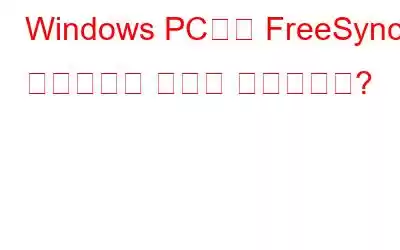FreeSync는 적응형 동기화를 제공하는 OLED 및 액정 디스플레이용으로 AMD가 개발한 기술입니다. 게임을 하거나 동영상을 시청할 때 화면 잘림, 입력 지연, 끊김 현상을 줄이도록 설계되었습니다. 입력 지연 시간은 실제 마우스 움직임과 화면의 가상 커서 움직임 사이의 시간으로 정의됩니다. 눈에 보이는 화면 문제는 모니터와 콘텐츠 프레임 속도 간의 동기화 부족으로 인해 발생합니다. 이 가이드는 Windows PC에서 AMD Freesync를 활성화하는 방법에 필요한 단계를 안내합니다.
AMD 그래픽 카드를 사용하여 AMD Freesync를 활성화하는 방법
이미지: AMDAMD FreeSync는 거의 모든 제품에서 지원됩니다. 게이밍 모니터이지만 기본적으로 활성화되어 있지 않습니다. 활성화되면 게임을 하거나 HD 영화를 보는 동안 놀라운 경험을 즐길 수 있습니다. AMD 그래픽 카드를 사용하는 경우 freesync를 활성화하는 방법에 대한 단계는 다음과 같습니다.
참고: AMD에는 FreeSync, FreeSync Premium 및 FreeSync Ultimate라는 세 가지 유형의 FreeSync가 있습니다. . 모니터가 FreeSync 및 AMD Radeon 또는 AMD A 시리즈 APU와 같은 호환 그래픽 카드를 지원하는지 확인하세요.
1단계: 모니터 설정을 열고 FreeSync를 활성화하세요.
2단계: 다음으로 흐림 방지 설정을 비활성화해야 합니다.
3단계: 모니터가 CPU에 연결되어 있는지 확인하세요. DisplayPort 케이블을 통해. HDMI는 지원되지만 DisplayPort 연결을 통해 FreeSync 경험이 더 좋습니다.
4단계: PC에 AMD Radeon 드라이버 및 소프트웨어를 설치합니다.
5단계 : AMD Radeon 설정을 엽니다.
이미지: AMD6단계: 설정 아이콘을 클릭한 다음 디스플레이 탭을 선택합니다.
7단계: AMD FreeSync를 켜서 FreeSync를 활성화합니다.
이미지: AMD8단계: 이제 게임 탭을 클릭하고 다음에 있는 추가 옵션을 클릭합니다. 오른쪽 상단 모서리.
9단계: 파일 탐색기를 통해 게임 폴더로 이동합니다. FreeSync를 활성화하고 게임 라이브러리에 추가하고 싶습니다.
10단계: 마지막으로 이제 게임을 선택하고 특정 게임에 대해 AMD FreeSync를 켤 수 있는 옵션이 있는 설정 메뉴를 열 수 있습니다.
한 번 FreeSync 옵션이 활성화되면 GPU를 통해 가변 새로 고침 빈도로 표시되도록 위의 설정을 적용했으며 화면 잘림 현상이나 디스플레이 문제가 없는지 확인했습니다.
FreeSync 활성화 방법 o n NVIDIA 그래픽 카드가 있습니까?
기술적으로 말하면, AMD FreeSync는 AMD가 개발한 기술이므로 AMD 그래픽 카드가 있는 PC에서만 FreeSync를 활성화할 수 있습니다. 하지만 모든 NVIDIA
그래픽 카드 사용자에게는 G-Sync라고 알려진 FreeSync와 유사한 기술이 있습니다. 대부분의 게임 모니터는 FreeSync 및 G-Sync와 모두 호환됩니다. 이는 두 그래픽 카드를 모두 지원한다는 의미입니다.
다음은 NVIDIA 제어판을 통해 모니터가 G-Sync를 지원하는지 확인하는 단계입니다.
1단계: NVIDIA 제어판 소프트웨어와 함께 NVIDIA 그래픽 카드용 최신 드라이버가 시스템에 설치되어 있는지 확인하세요.
2단계 : Nvidia 제어판을 실행합니다.
3단계: 디스플레이 설정 버튼을 클릭하여 확장한 다음 G-Sync 설정을 선택합니다.
Image Google4단계: G-Sync 활성화 옵션 옆에 있는 G-Sync 호환 상자에 확인 표시를 합니다.
이미지: Google5단계: 이제 모니터를 선택하고 선택한 디스플레이 모델에 대한 설정 활성화 옆의 확인란을 선택하세요.
6단계: 적용을 클릭하세요.
7단계: 화면이 여러 번 깜박인 다음 마침내 다시 시작될 수 있습니다.
8단계: '선택한 디스플레이가 검증되지 않았습니다'라는 경고 메시지가 표시될 수 있습니다. G-Sync 호환 가능”. 이 메시지는 귀하의 모니터 브랜드가 Nvidia의 G-Sync 호환성 테스트를 거치지 않았음을 의미합니다. 이 메시지를 무시하고 플레이하려는 게임을 실행하여 화면 그래픽과 프레임 속도가 이전보다 좋아졌는지 확인할 수 있습니다.
Windows PC에서 FreeSync를 활성화하는 방법에 대한 마지막 말씀은 무엇입니까?FreeSync 기술은 개방형 표준에서 시작되었으므로 모니터 제조 브랜드는 AMD에 라이센스 비용을 지불하지 않습니다. 이는 FreeSync를 지원하는 더 많은 브랜드를 찾을 수 있음을 의미합니다. 반면에 G-Sync 모니터 제조업체는 G-Sync 칩 비용을 NVIDIA에 지불해야 하므로 FreeSync 모니터보다 가격이 더 비쌉니다. 새 모니터를 구입하려는 경우 FreeSync 기술을 지원하는 G-Sync 모니터를 구입하는 것이 좋습니다. 이렇게 하면 현재 그래픽 카드와 향후 변경 여부에 상관없이 훌륭한 게임 경험을 얻을 수 있습니다.
소셜 미디어에서 우리를 팔로우하세요 – . 문의사항이나 제안사항이 있으면 아래 댓글 섹션을 통해 알려주시기 바랍니다. 우리는 당신에게 다시 연락하고 싶습니다 하 해결책. 우리는 기술과 관련된 일반적인 문제에 대한 답변과 함께 팁과 요령을 정기적으로 게시합니다.
읽기: 0